MainStageユーザガイド
- ようこそ
-
- 「編集」モードの概要
-
- チャンネルストリップの概要
- チャンネルストリップを追加する
- チャンネルストリップ設定を変更する
- チャンネルストリップのコンポーネントを設定する
- シグナルフローチャンネルストリップを表示する
- メトロノームチャンネルストリップを非表示にする
- チャンネルストリップのエイリアスを作成する
- パッチバスを追加する
- チャンネルストリップのパンまたはバランス位置を設定する
- チャンネルストリップのボリュームレベルを設定する
- チャンネルストリップをミュートする/ソロにする
- マルチ音源出力を使用する
- 外部MIDI音源を使用する
- チャンネルストリップを並べ替える
- チャンネルストリップを削除する
-
- 「チャンネルストリップインスペクタ」の概要
- チャンネルストリップ設定を選択する
- チャンネルストリップの名前を変更する
- チャンネルストリップのカラーを変更する
- チャンネルストリップのアイコンを変更する
- チャンネルストリップでフィードバック保護を使用する
- ソフトウェア音源チャンネルストリップのキーボード入力を設定する
- 個別のソフトウェア音源をトランスポーズする
- MIDIメッセージをフィルタリングする
- チャンネルストリップのベロシティをスケーリングする
- Hermode Tuningを無視するようにチャンネルストリップを設定する
- コンサートレベルおよびセットレベルのキー範囲を上書きする
- チャンネルストリップインスペクタでチャンネルストリップにテキストノートを追加する
- オーディオをセンドエフェクト経由でルーティングする
- グラフを操作する
- コントローラのトランスフォームを作成する
- 複数のコンサートでパッチやセットを共有する
- コンサートのオーディオ出力を録音する
-
-
- 著作権

MainStageのSamplerでゾーンまたはグループを選択する
ゾーンとグループをさまざまな方法で選択および編集できます。選択を容易にするために、まず並べ替えオプションを使用できます。
ゾーンまたはグループを並べ替える
MainStage Samplerの「Mapping」パネルのグループビューまたはゾーンビューでは、ゾーンおよびグループを簡単に並べ替えることができます。例えば、ゾーンをアルファベット順に並べ替えるには、ゾーンビューの「Name」サブ列のヘッダをクリックします。ベロシティ範囲の開始ノートの低い順にグループを並べ替えたい場合は、グループビューの「Velocity Range」列の「Low」サブ列のヘッダをクリックします。グループがベロシティ範囲の低い順に並び替わります。
ゾーンビューまたはグループビューで、以下のいずれかの操作を行います:
並べ替えの基準にするサブ列のヘッダをクリックします。
サブ列のヘッダの三角形ボタンをクリックすると、並び順が逆になります。
キーマッピングエディタでゾーンまたはグループを選択する
MainStage Samplerのキーマッピングエディタで、1つまたは複数のゾーンまたはグループを選択できます。
複数のグループを選択した場合は、選択したすべてのグループのゾーンがキーマッピングエディタに表示されます。選択したグループには番号があります。番号をクリックすると、そのグループにフォーカスが移動します。フォーカス機能を使用すると、複数の重複するグループを含む複雑なマッピングをグラフィカルに編集する際により簡単に作業できます。
フォーカスしたグループのゾーンは手前に表示され、グラフィカルに編集できます。
選択したその他のグループのゾーンも表示されますが、淡色表示になります。
フォーカスしたグループのゾーンだけを選択し、編集またはプレビューできます。
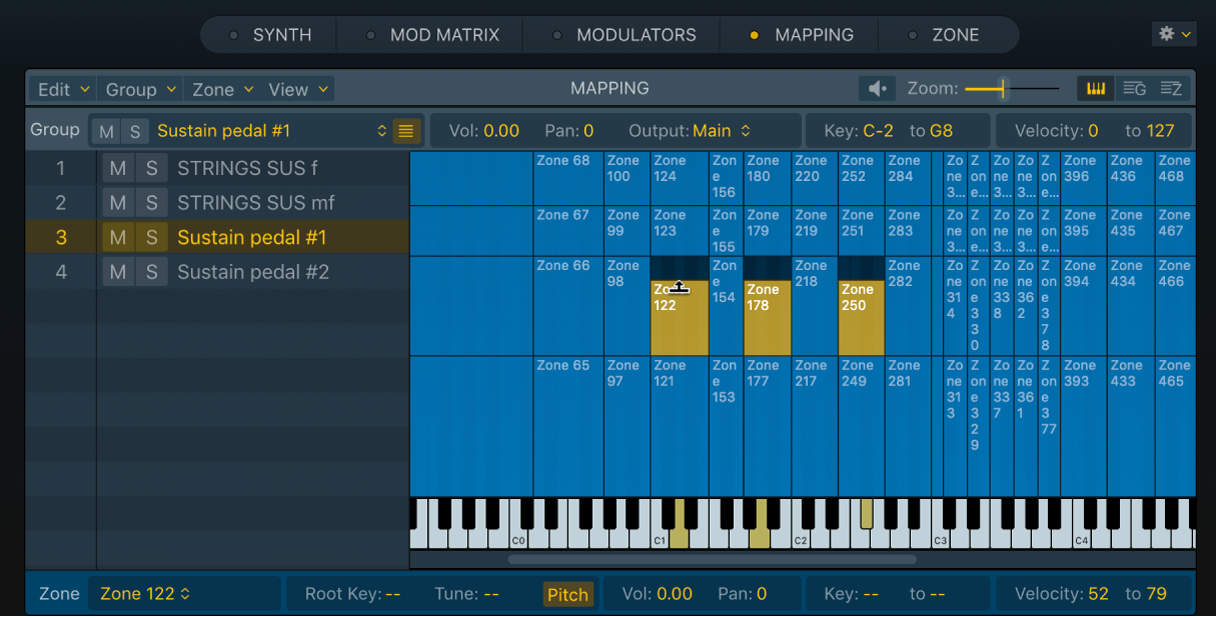
グループ名をクリックするとグループが選択され、そのグループにフォーカスが移動します。複数のグループを選択するには、Shiftキーを押したまま各グループをクリックするか、どのグループも表示されていない空の領域からグループ上をドラッグします。キーボードの上のキーマッピングエディタに、選択した1つまたは複数のグループ内のゾーンだけが表示されます。MIDIキーボードを使ってグループをリモートで選択することもできます。
注記: MIDIキーボードでのグループの選択を有効にするには、「Mapping」パネルの「Edit」メニューで、「Select from Last Played Keys」>「Group」または「Select from Last Played Keys」>「Groups and Zones」メニューオプションをオンにします。
複数のグループが選択されているときにいずれかのグループ番号をクリックすると、そのグループにフォーカスが移動します。
ゾーンを選択するには、ゾーンをクリックします。複数のゾーンを選択するには、Shiftキーを押したまま各ゾーンをクリックするか、どのゾーンも表示されていない空の領域からゾーン上をドラッグします。キーボードの下に表示されるゾーンパラメータを調整できます。
「編集」メニューのコマンドを使ってゾーンまたはグループを選択する
MainStage Samplerの「編集」メニューで、以下のいずれかのゾーンおよびグループ選択コマンドを選択します:
Select All: 現在読み込まれているサンプラー音源のすべてのゾーンとグループを選択します。
Deselect All: 現在読み込まれているサンプラー音源のすべてのゾーンとグループの選択を解除します。
Select Unused: 現在読み込まれているサンプラー音源のすべての未使用ゾーンとグループを選択します。
注記: ゾーンビューまたはキーマッピングエディタでグループにフォーカスがある場合は、このコマンドで使用される条件にそのグループが影響を及ぼします。
Invert Selection: 選択されている項目と選択されていない項目が反転します。例えば、現在読み込まれているサンプラー音源のすべての未使用ゾーンとグループを選択している場合、このコマンドを選択すると、使用中のすべてのゾーンとグループが選択されます。
ゾーンまたはグループをクリックして選択する/↑キーと↓キーを押して選択する
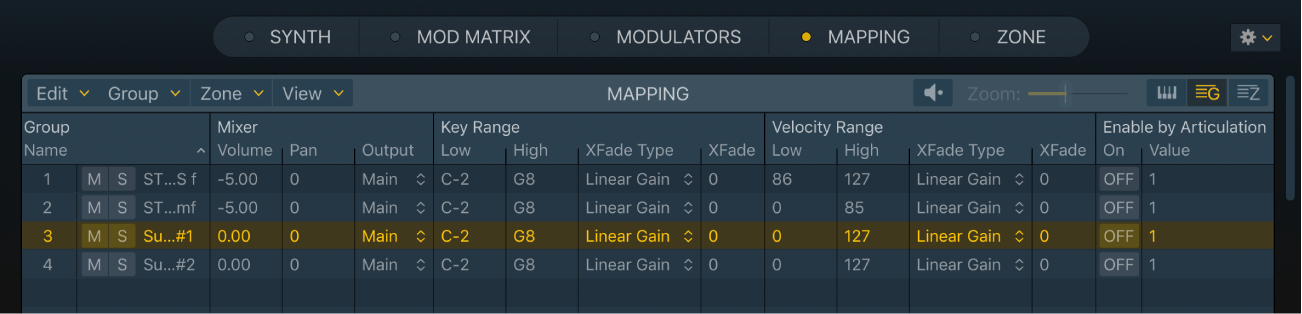
MainStage Samplerの「Mapping」パネルのグループビューまたはゾーンビューで、ゾーンまたはグループをクリックして選択します。
1つのゾーンまたはグループを選択するには: ゾーンまたはグループのパラメータをクリックします。
隣接しない2つのゾーンと、この2つのゾーンの間にあるゾーンを選択するには: Shiftキーを押しながら、隣接しない2つのゾーンをクリックします。
隣接しない複数のゾーンを選択するには: Commandキーを押しながらゾーンを1つずつクリックします。
↑キーまたは↓キーを押すと、直前または直後のゾーンまたはグループを選択することができます。
MIDIキーボードを使ってSamplerのゾーンまたはグループを切り替える
MainStage Samlerの「Mapping」パネルの「Edit」メニューで、「Select from Last Played Keys」>「Groups and Zones」メニューオプションと選択します。
ゾーンを切り替えるには、接続されているMIDIキーボードでいずれかのキーを押します。この機能が有効な場合でも、「Mapping」パネルでゾーンをクリックすれば切り替えが可能です。
グループを切り替えるには、接続されているMIDIキーボードでいずれかのキーを押します。これは、例えばインストゥルメントのグループのベロシティを調整するときに便利です。